Como baixar e instalar o compilador GCC em C para Windows PC
Neste tutorial, aprenderemos como instalar o GCC no Windows 10, Mac e Linux.
Como instalar o GCC no Windows
Usaremos um ambiente de desenvolvimento integrado de código aberto chamado Code::Blocks que agrupa um compilador (chamado gcc oferecido pela Free Software Foundation GNU), editor e depurador em um pacote limpo.
Etapa 1) Baixe a versão binária
Vá para http://www.codeblocks.org/downloads e clique em Versão Binária.
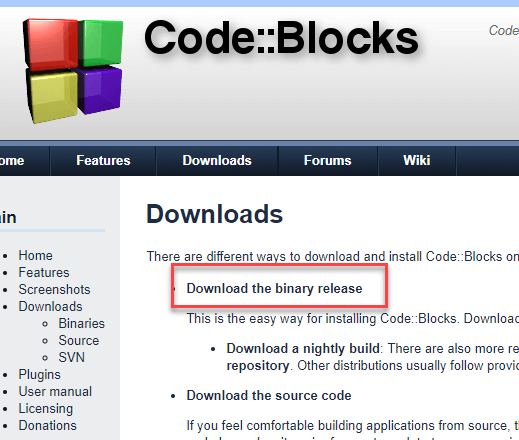
Etapa 2) Selecione o instalador com o compilador GCC para Windows
Escolha o instalador com GCC Compiler, por exemplo, codeblocks-17.12mingw-setup.exe que inclui o download do compilador GNU GCC do MinGW e o depurador GNU GDB com arquivos de origem Code::Blocks.
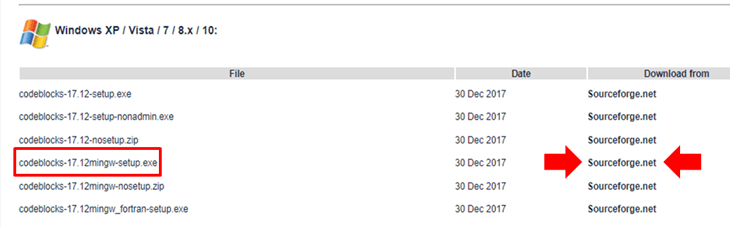
Etapa 3) Iniciar a instalação
Execute o instalador baixado e aceite as opções padrão para instalar o arquivo GCC Windows.
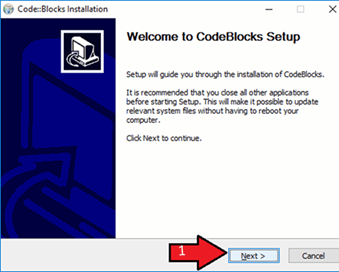
Etapa 4) Aceite os termos e condições
Aceite o Acordo
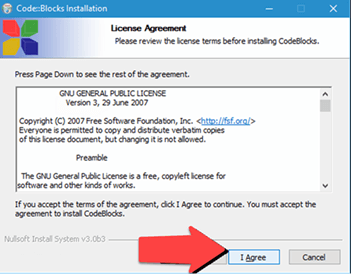
Etapa 5) Mantenha a seleção de componentes padrão
Mantenha o padrão de seleção de componentes e clique em Avançar.
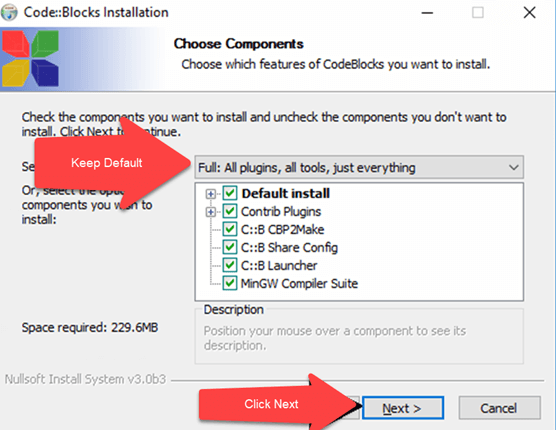
Etapa 6) Localize o caminho de instalação
Você pode alterar a pasta de instalação e clicar em Avançar.
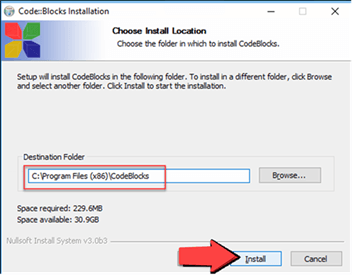
Etapa 7) Localize e clique duas vezes no ícone CodeBlocks
Para iniciar o Code::Blocks clique duas vezes no ícone.
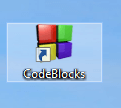
Etapa 8) Deixe-o detectar o próprio compilador
Ele detectará o compilador GCC para Windows automaticamente, defina-o como padrão.
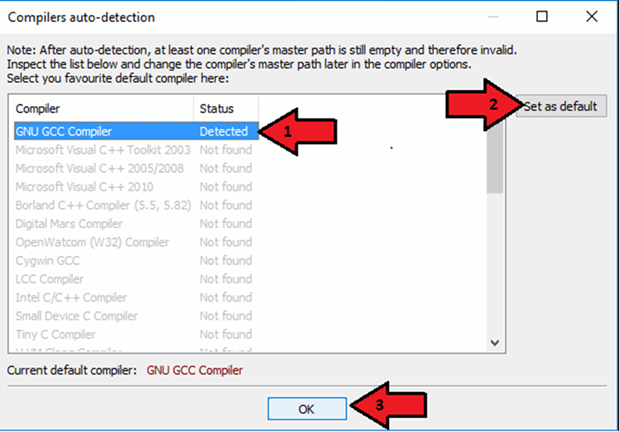
Associe arquivos C/C++ com code::blocks
Etapa 9) Abra o IDE e comece a usar
Você verá a tela inicial do IDE.
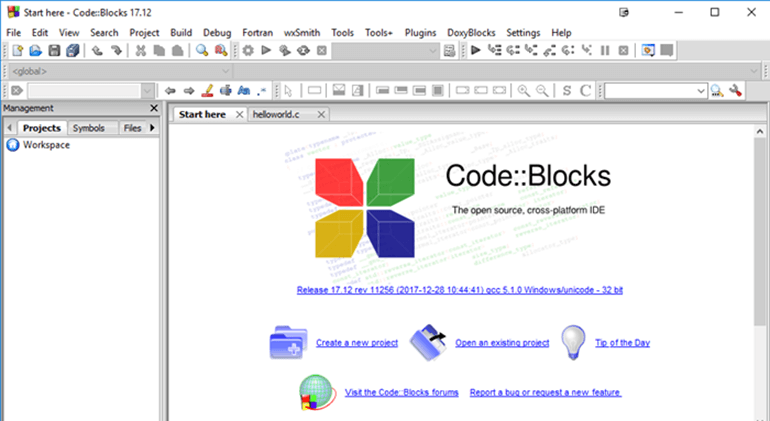
Instalar o GCC Linux
Os sistemas operacionais Linux geralmente vêm com o GCC pré-instalado. Para verificar se o compilador está instalado na máquina, execute o seguinte comando no terminal:
gcc --version
Depois de executar este comando, se o gcc estiver instalado na máquina, ele retornará as informações sobre o compilador, caso contrário, solicitará que você instale o compilador.
Para configurar o ambiente 'C' em distribuições Linux, siga as etapas fornecidas:
1. Abra o terminal.
2. Para usuários red-hat, Fedora, digite e execute este comando
# yum groupinstall 'Development Tools'
3. Para usuários Debian e Ubuntu, digite e execute o seguinte comando
$ sudo apt-get update $ sudo apt-get install build-essential manpages-dev
4. Para verificar se o GCC foi instalado com sucesso na máquina, conforme discutimos anteriormente, execute o seguinte comando
gcc --version
Instale o GCC no Mac
Para configurar um ambiente de programação 'C' no sistema operacional MAC, siga as etapas fornecidas:
1. Visite o link fornecido https://developer.apple.com/downloads/index.action e faça o download. Você precisará de um ID de desenvolvedor da Apple
“Ferramentas de linha de comando para X-Code”, escolha qualquer versão (a versão mais recente é sempre recomendada) e baixe o .dmg Arquivo.
2. Após o download do arquivo na máquina, clique duas vezes e siga o assistente e instale o arquivo. Sempre mantenha as configurações padrão conforme sugerido pelo assistente de instalação.
3. Após o processo de instalação, abra um terminal e execute o comando gcc -v para verificar se tudo foi instalado com sucesso.
Conclusão:
O programa 'C' pode ser escrito e executado em qualquer máquina que tenha um ambiente adequado para executar o programa. É recomendado usar um compilador IDE ou C para Windows para executar programas C. Um IDE inclui um compilador, editor e depurador. Clanfg, compilador MinGW (coleção de compiladores GNU minimalista para Windows), compilador portátil 'C', Turbo C são compiladores populares disponíveis.
Linguagem C
- Como fazer gerenciamento de custos efetivo para AWS, GCP e Azure
- Noções básicas de SRAM PUF e como implantá-lo para segurança de IoT
- Como instalar um simulador e editor VHDL gratuitamente
- Como alimentar e cuidar de suas redes de sensores sem fio
- Como baixar e instalar o C++ IDE no Windows
- Como baixar e instalar o Visual Studio para C# no Windows
- Como baixar e instalar o Java JDK 8 no Windows 10 (64 bits)
- C - Configuração do Ambiente
- Como planejar e investir em um novo sistema CAD/CAM
- Como instalar e substituir corretamente os freios a tambor



